この画面は、Trend Micro Apex Central管理コンソールの タブの次のウィジェットからアクセスできます。
-
重大な脅威: [重要なエンドポイント] 列または [その他のエンドポイント] 列の数字をクリックしてから、表示するユーザをクリックします。
-
脅威にさらされているユーザ: 表示するユーザの [脅威] 列の数字をクリックします。
-
脅威にさらされているエンドポイント: 表示するエンドポイントの [脅威] 列の数字をクリックします。[エンドポイント] 情報画面で、[一般情報] タブをクリックし、ユーザ名をクリックします。
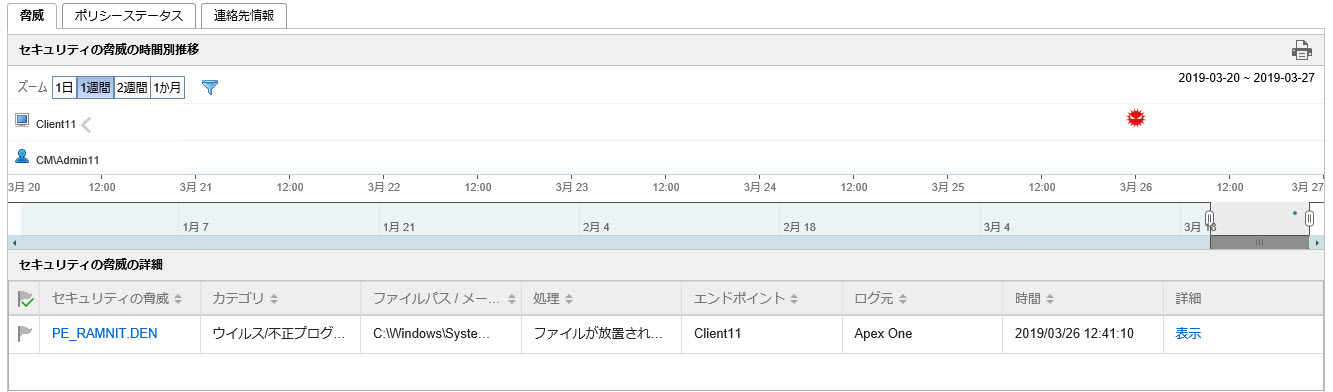
-
セキュリティの脅威の時間別推移: 検出時刻、および割り当てエンドポイントとユーザのアカウントのどちらで検出されたかに基づいて、脅威に関する情報がグラフィカルに表示されます。
-
脅威のアイコン (
 など) にマウスを重ねると、検出の詳細を確認できます。
など) にマウスを重ねると、検出の詳細を確認できます。 -
表示される時間間隔を変更するには、[ズーム] の値を変更します。
-
終了日を変更するには、グラフの下に表示される日付をスクロールします。
-
フィルタを適用するには、漏斗アイコン (
 ) をクリックし、以下の条件を選択します。詳細フィルタを作成するには [OR] または [AND] 演算子を使用します。
) をクリックし、以下の条件を選択します。詳細フィルタを作成するには [OR] または [AND] 演算子を使用します。-
脅威の種類: 2番目のドロップダウンリストから脅威のカテゴリを選択します。
-
セキュリティの脅威: 不正プログラム名または不審なURL、IPアドレス、または送信者のメールアドレスを入力します。
-
脅威のステータス: [製品による解決]、[処理が必要です]、または [手動による解決] を選択します。
-
-
-
セキュリティの脅威の詳細: [セキュリティの脅威の時間別推移] グラフに表示された脅威に関する詳細情報が示されます。
-
[セキュリティの脅威] 列の値をクリックすると、[影響を受けたユーザ] 画面が表示されます。
-
[詳細] 列の [表示] リンクをクリックすると、詳細を確認できます。
-
脅威のステータス説明製品による解決 (
 )脅威が管理下の製品によって解決されたことを示します。
)脅威が管理下の製品によって解決されたことを示します。
注意
この脅威のステータスは変更できません。処理が必要です ( )修復が必要であることを示します。[処理が必要です] アイコン (
)修復が必要であることを示します。[処理が必要です] アイコン ( ) をクリックすると、脅威のステータスが [手動による解決] (
) をクリックすると、脅威のステータスが [手動による解決] ( ) に変化します。手動による解決 (
) に変化します。手動による解決 ( )管理者によって修復されたことを示します。[製品による解決] アイコン (
)管理者によって修復されたことを示します。[製品による解決] アイコン ( ) をクリックすると、脅威のステータスが [処理が必要です] (
) をクリックすると、脅威のステータスが [処理が必要です] ( ) に変化します。
) に変化します。
-

